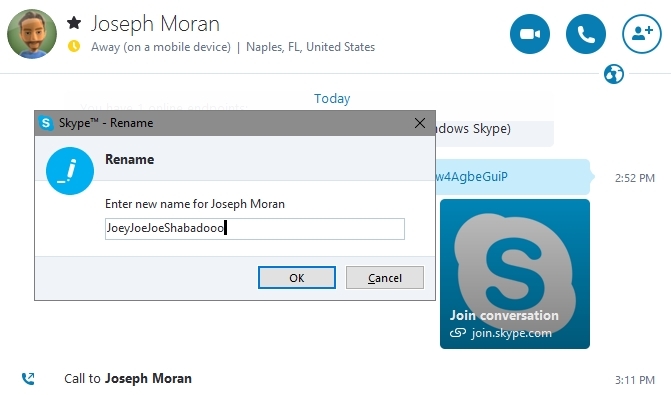20 wskazówek Skype'a dotyczących tanich i łatwych rozmów
Opublikowany: 2022-01-29Każdy wie, co to znaczy „skype” — to współczesne czasowniki oznaczające rozmowy telefoniczne przez Internet i wideokonferencje, wszystko tanie (czasami nawet, gdy nie korzystasz z samej usługi Skype). Bez względu na to, z jakiego systemu operacyjnego korzystasz na komputerze mobilnym lub stacjonarnym, istnieje wersja Skype, która może łączyć Cię z przyjaciółmi, bliskimi i współpracownikami na całym świecie.
Skype pojawił się w Europie w 2003 roku, pomysł facetów, którzy kiedyś prowadzili usługę udostępniania plików Kazaa. Od tego czasu jest własnością grup inwestorów i eBay; jest w rękach Microsoftu od 2011 roku.
W rezultacie Skype jest oczywiście dostępny na Windowsie i Xboksie Microsoftu, ale konkurencyjne platformy nie zostały pominięte. Pobierz Skype w Internecie, Mac, Linux i aplikacje na iOS, Androida, Windows Phone, Kindle Fire, a nawet BlackBerry i smartwatche. Jednym z miejsc, w których nie znajdziesz już Skype'a, są inteligentne telewizory — nadal możesz go znaleźć w starszych modelach, ale po 2016 r. Microsoft wyciągnął wtyczkę, aby tam dalej rozwijać.
Skype jest zawsze bezpłatny i bezpłatny w przypadku połączeń między użytkownikami Skype — nie płacisz, dopóki nie dodasz dodatków, z których niektóre są szczególnie przydatne dla użytkowników biznesowych.
Przy takiej wszechobecności Skype kiedyś odpowiadał za blisko 40 procent całego międzynarodowego ruchu telekomunikacyjnego w Internecie, i to tylko od użytkowników Skype-to-Skype. I chociaż Skype nadal dominuje w usługach komunikacyjnych typu „over-the-top” (OTT), konkurencja jest teraz zacięta. FaceTime firmy Apple, Facebook Messenger, Google Duo, ooVoo, Kik, WhatsApp i wiele innych integrują połączenia głosowe i wideo, zwłaszcza na smartfonach.
Nawiązanie połączenia może być tak proste, jak dwukrotne kliknięcie nazwiska na liście kontaktów, ale Skype może zrobić znacznie więcej. Sprawdź poniższe wskazówki, aby dowiedzieć się więcej.
1. Identyfikator dzwoniącego dla Twojego INNEGO numeru
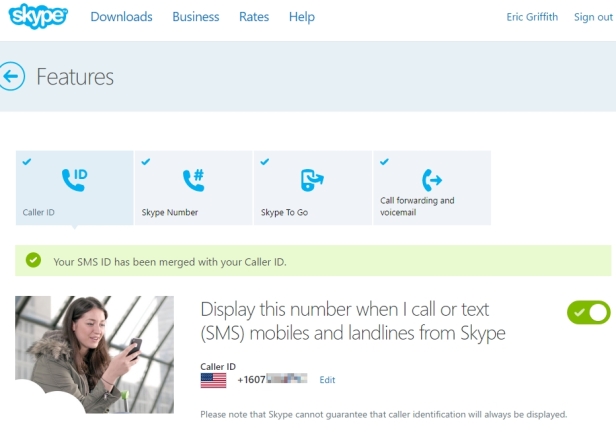
2. Klawisze skrótu do Skype'a
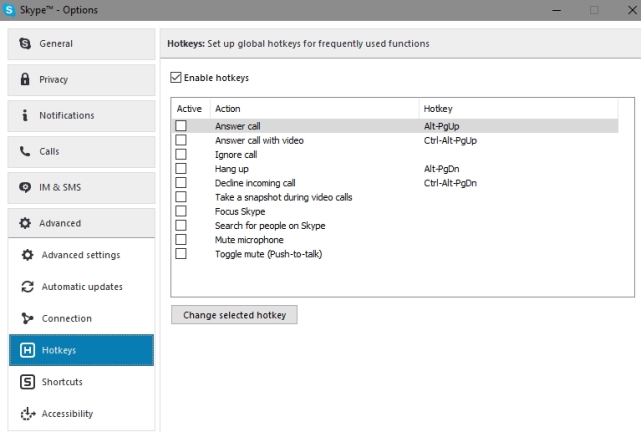
3. Utwórz kopię zapasową swoich znajomych
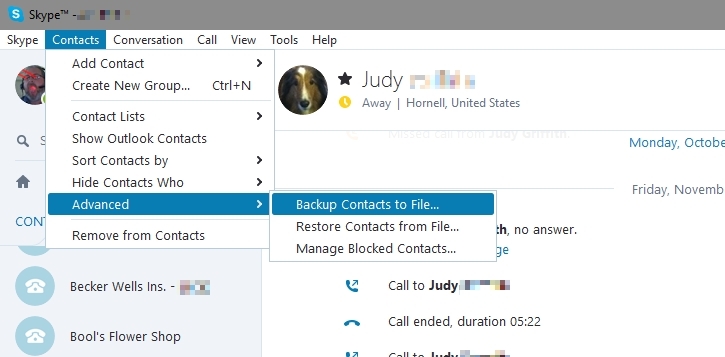
4. Daj Ulubionym gwiazdkę
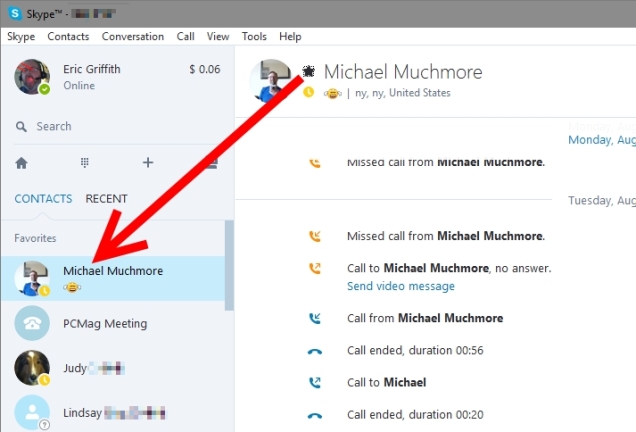
5. Wyślij wideo pocztę głosową
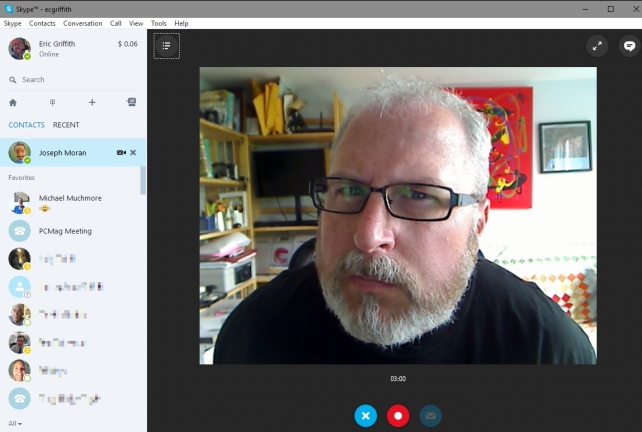
Po stronie mobilnej przejdź do interfejsu czatu dla tego kontaktu, kliknij ikonę, która wygląda jak kamera w dymku ze słowami na dole (w Androidzie kliknij znak + w prawym dolnym rogu) i możesz wybrać wysłanie wideo. Ponieważ jest to wiek Snapchata, możesz również zastosować filtry do swojego filmu w trakcie jego tworzenia, aby nieco go urozmaicić. (Możesz również wysłać zdjęcie, które już zrobiłeś, zrobić nowe zdjęcie do wysłania, wysłać swoją lokalizację lub wysłać kontakty z listy do tego konkretnego kontaktu Skype.)
Pamiętaj, aby wyraźnie wysłać film po zatrzymaniu nagrywania lub po prostu nagrałeś go bez powodu.
6. Korzystaj z wielu kont Skype w systemie Windows
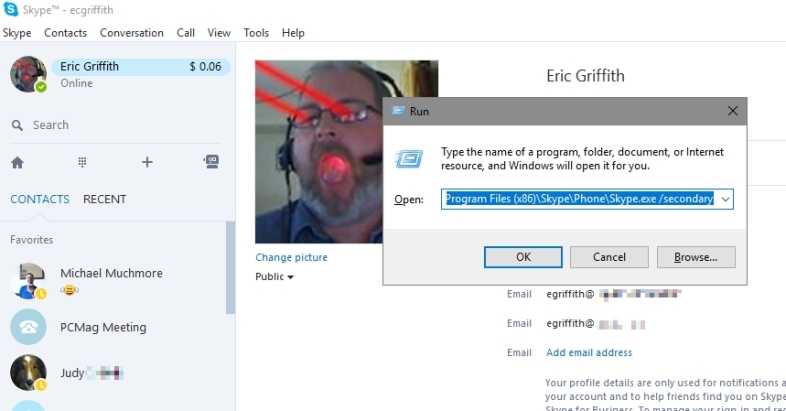
C:\Program Files\Skype\Phone\Skype.exe /dodatkowy
lub
C:\Program Files (x86)\Skype\Phone\Skype.exe /dodatkowy
Ta druga linia jest przeznaczona tylko dla osób z 64-bitowymi wersjami systemu Windows. Hit return, a uruchomi się druga instancja Skype. Jeśli robisz to często, kliknij prawym przyciskiem myszy na pulpicie, wybierz Nowy > Skrót i wpisz odpowiednią linię w cudzysłowie wokół ścieżki, ale nie wokół części /drugorzędnej . Otrzymasz ikonę na pulpicie do szybkiego uruchomienia.
7. Automatyczna odpowiedź jako monitor
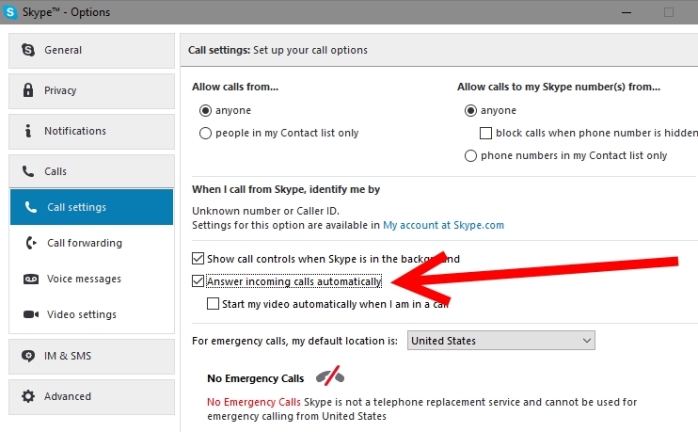
Aby uzyskać dodatkowe ukrycie, przejdź do Ogólne> Dźwięki i upewnij się, że „dzwonek” i „rozłącz się” są odznaczone. Lub po prostu wyłącz dźwięk i ekran w „ukrytym” laptopie, aby cię nie zdradził. Jeśli masz zewnętrzną kamerę internetową, umieść ją gdzieś z dala od laptopa, aby mieć wszystko na oku — wystarczy długi kabel USB.
8. Zmień historię czatu, zanim to się stanie
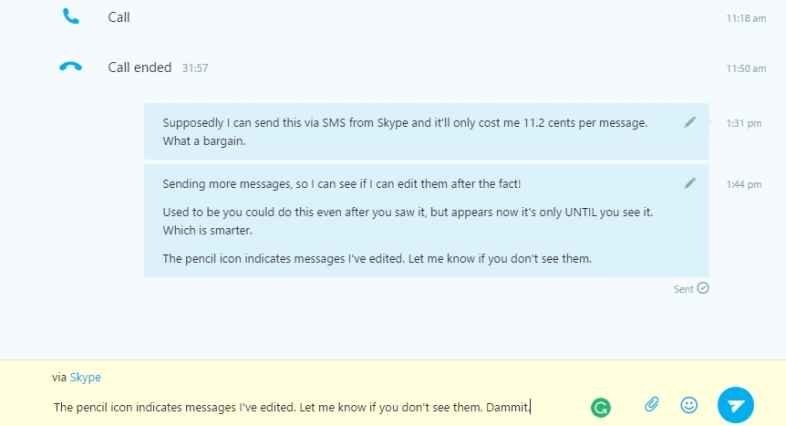
9. Nagrywaj połączenia do MP3 lub wideo
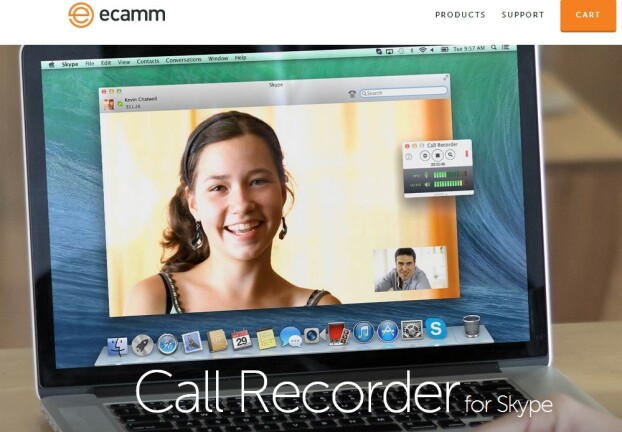
10. Przełącz z czatu na tekst
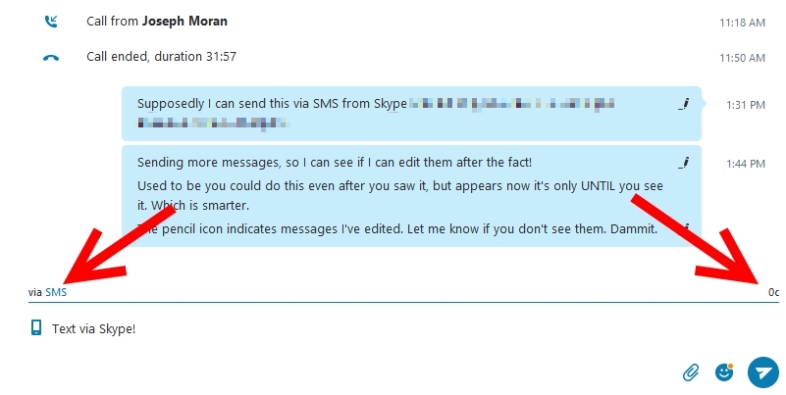
Jeśli zapisałeś kontakt jako numer telefonu (dla kogoś, kto nie używa Skype), awatar może wyglądać jak staroświecki telefon stacjonarny. W interfejsie pulpitu kliknij prawym przyciskiem myszy nazwę kontaktu i wybierz „Wyślij wiadomość SMS” – w obszarze wiadomości pojawi się ikona telefonu komórkowego. W innych wersjach kliknij miejsce, w którym jest napisane „przez Skype”, aby wyświetlić inne opcje przesyłania wiadomości, zwykle numery obsługujące SMS-y.
Stawka za doładowanie konta Skype za wysłanie SMS-a jest wyświetlana na dole czatu, w górnej części okna, w którym wpisujesz wiadomość. Kiedyś nawet wysłanie do USA kosztowało aż 11 centów, ale teraz to nic nie kosztuje. Oczywiście więcej do wysłania do innych krajów. Musisz jednak mieć pod ręką trochę środków na koncie Skype, aby wysłać nawet bezpłatną wiadomość SMS.
Największą zaletą jest to, że możesz wysyłać... ale nie możesz odbierać żadnych SMS-ów w Skypie. Ale jeśli zmieniłeś ustawienia identyfikatora dzwoniącego (patrz powyżej), odbiorcy mogą odpowiedzieć na Twój numer telefonu komórkowego.
11. Udostępnij swój ekran
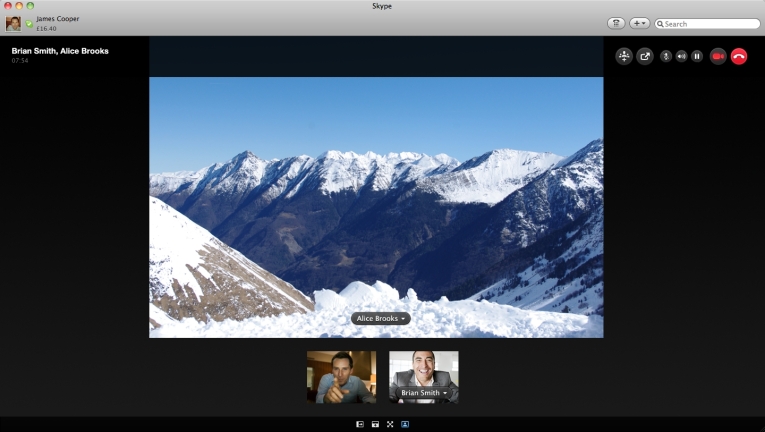
12. Wykorzystaj nieograniczone transfery plików
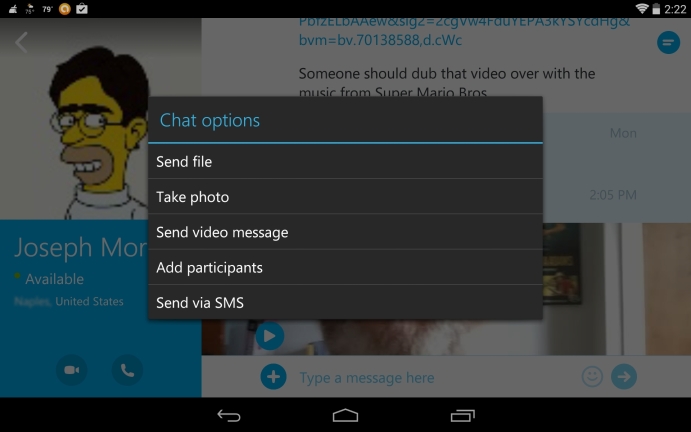
13. Mistrzostwa Skype na wielu urządzeniach za pośrednictwem czatu

Jeśli postawisz ukośnik przed tymi poleceniami, nie zobaczą go. Ale otrzymasz pomoc. Na przykład /showplaces pokaże Ci wszystkie „punkty końcowe online”, w których jesteś aktualnie zalogowany do Skype. /remotelogout wyloguje Cię ze wszystkich innych otwartych sesji Skype (ale nie z bieżącej sesji).
14. Kontroluj czat grupowy za pomocą czatu
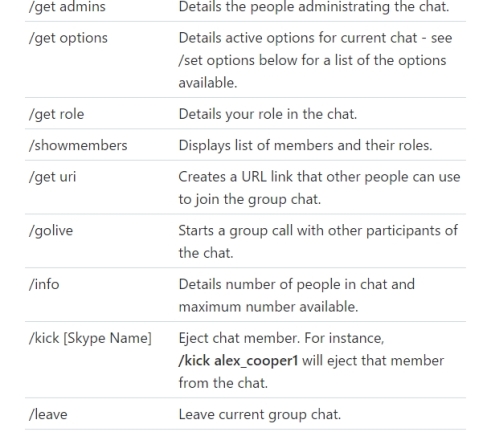
Jeśli dostaniesz intruza, /kick [SkypeName] wyrzuci go z czatu; zbanuj je na zawsze za pomocą /set banlist +[name] . Możesz samodzielnie opuścić czat, wpisując /leave.
Ustaw swój status za pomocą /me [tekst] . Otrzymuj powiadomienia o niektórych słowach używanych na czacie za pośrednictwem /alertson [tekst] (jest to to samo, co przejście do opcji Rozmowa > Ustawienia powiadomień w każdym nowym czacie). Pełną listę poleceń czatu można znaleźć w pomocy Skype'a.
15. Czat przez aplikację na smartfona na Skype na Xbox One
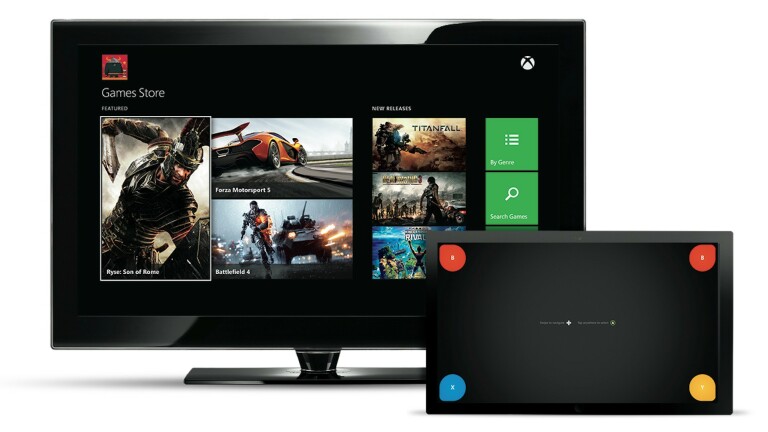
16. Użyj konta Skype Sans
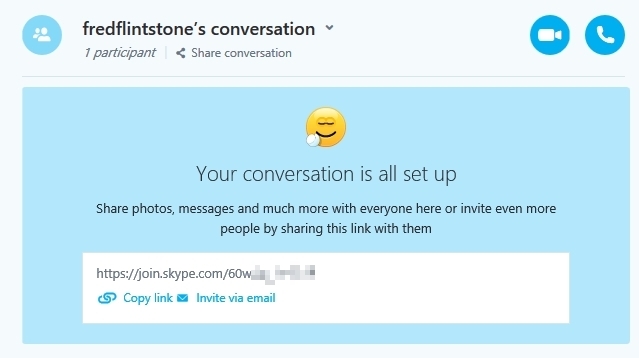
Jest to rozszerzenie wbudowanej już w konta Skype możliwości zapraszania każdego, kto nie ma konta, za pomocą łącza. Aby utworzyć własną, tuż nad listą kontaktów w wersji na komputery, po najechaniu na nią poszukaj znaku + z napisem „Utwórz nową rozmowę, do której każdy może dołączyć”.
17. Ogranicz Skype na Androida
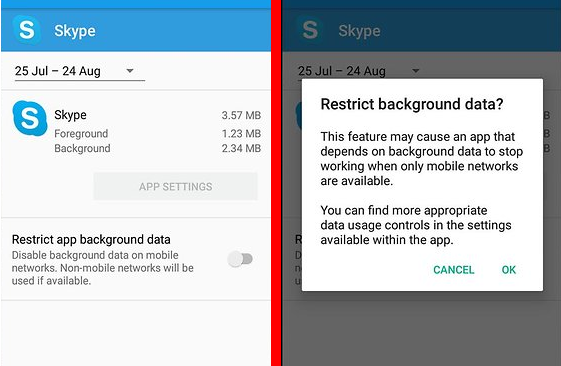
18. Podziel pogląd
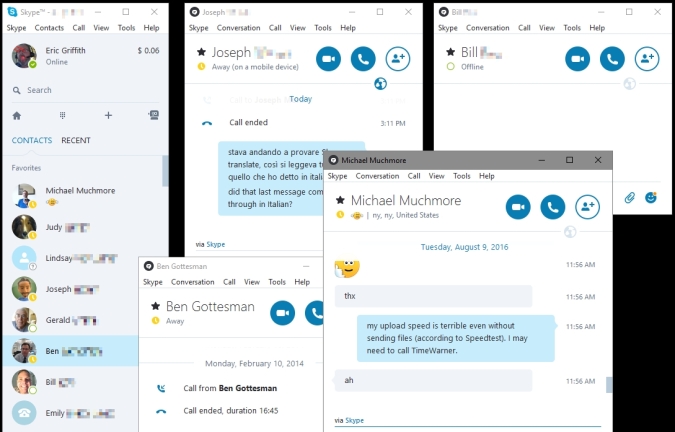
19. Aktywuj uniwersalny tłumacz, Spock
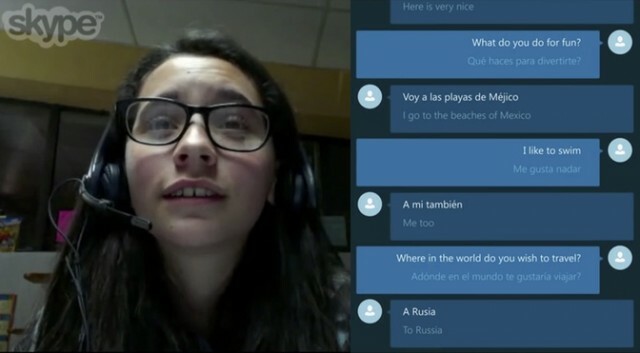
Po włączeniu — zwykle przez dotknięcie ikony tłumacza, która wygląda jak kula ziemska — możesz wybrać język z menu rozwijanego dla tych użytkowników. To, co mówisz, jest następnie tłumaczone na ekranie dla osoby po drugiej stronie. Skype zaleca używanie słuchawek, aby ograniczyć rozmowy i hałas.
Jeśli masz trochę środków na koncie Skype lub abonament umożliwiający wykonywanie połączeń na zwykłe telefony, możesz nawet w ten sposób korzystać z Tłumacza Skype — cokolwiek powiesz, zostanie przetłumaczone na drugą stronę. W chwili pisania tego tekstu obsługuje 50 języków, które działają na czacie, ale tylko kilka działa w przypadku połączeń głosowych/wideo: arabski, chiński (mandaryński), angielski, francuski, niemiecki, włoski, portugalski, portugalski brazylijski, rosyjski i hiszpański .
20. Zmień nazwy kontaktów